Zo teken je documenten met een digitale handtekening op je Mac


Hier tekenen
Nu quasi alles via emailverkeer loopt, komt iedereen in aanraking met pdf-documenten voor contracten, offertes … Van dergelijke documenten wordt verwacht dat je ze ondertekend terugstuurt, maar het is zonde om enkel daarvoor een document af te drukken. Met een digitale handtekening bespaar je jezelf heel wat moeite en moeder aarde zal je er dankbaar voor zijn.
Stap 1: digitale handtekening maken
Het mooie is dat iedereen meteen aan de slag kan met het digitaal tekenen van documenten. De mogelijkheid zit namelijk ingebakken in Apple’s VOORVERTONING-app. Klik rechts op het document dat je wil signeren en kies voor OPEN MET en kies vervolgens voor VOORVERTONING.
Van zodra we een handtekening aanmaken binnen de voorvertoning-app, blijft de handtekening beschikbaar op de computer. Zo hoef je slechts één keer je handtekening toe te voegen aan het systeem om onbeperkt handtekeningen te zetten op documenten. Om een handtekening toe te voegen navigeer je in het menu naar EXTRA’S > ANNOTEER > HANDTEKENING en uiteindelijk klik je op BEHEER HANDTEKENINGEN. Klik vervolgens op MAAK HANDTEKENING AAN.
Er zijn twee mogelijkheden om een handtekening toe te voegen. De handigste manier is om via het trackpad je handtekening te maken. Wie niet beschikt over een trackpad kan zijn handtekening duidelijk in pen op een stuk wit papier zetten en dit papier vervolgens voor de camera houden. Deze manier werkt niet altijd even vlot en het kan even duren voordat de camera de handtekening detecteert, maar gelukkig betreft het een eenmalig taakje.
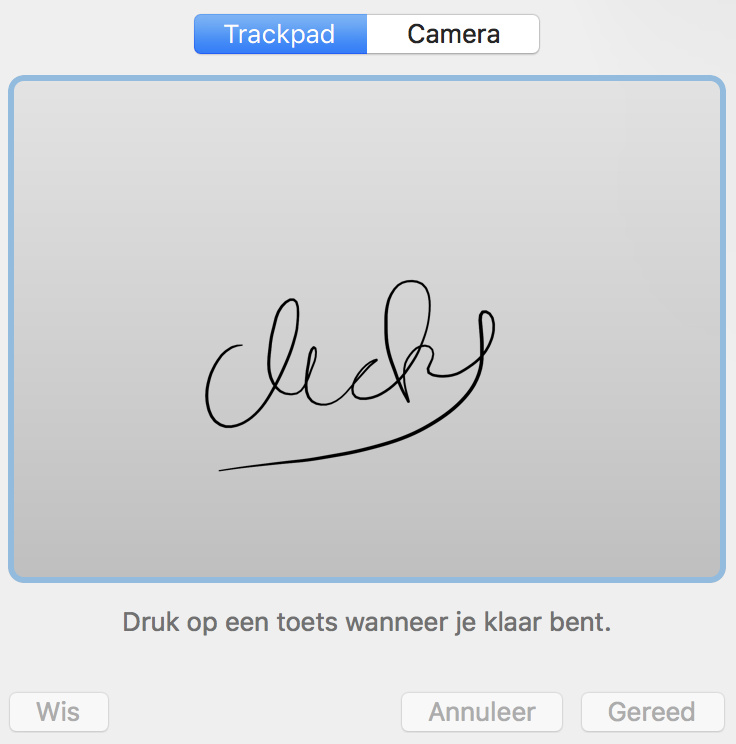
Stap 2: documenten tekenen
Na het toevoegen van een handtekening kan je deze gebruiken op een onbeperkt aantal bestanden. Open het document dat je wil tekenen, navigeer naar EXTRA’S > ANNOTEER > HANDTEKENING en kies je handtekening uit de lijst. De handtekening wordt nu op het document geplaatst en kan vrij verplaatst worden naar de geschikte positie. Merk op dat je ook de afmetingen van de handtekening kan wijzigen.

Hier tekenen
Nu quasi alles via emailverkeer loopt, komt iedereen in aanraking met pdf-documenten voor contracten, offertes … Van dergelijke documenten wordt verwacht dat je ze ondertekend terugstuurt, maar het is zonde om enkel daarvoor een document af te drukken. Met een digitale handtekening bespaar je jezelf heel wat moeite en moeder aarde zal je er dankbaar voor zijn.
Stap 1: digitale handtekening maken
Het mooie is dat iedereen meteen aan de slag kan met het digitaal tekenen van documenten. De mogelijkheid zit namelijk ingebakken in Apple’s VOORVERTONING-app. Klik rechts op het document dat je wil signeren en kies voor OPEN MET en kies vervolgens voor VOORVERTONING.
Van zodra we een handtekening aanmaken binnen de voorvertoning-app, blijft de handtekening beschikbaar op de computer. Zo hoef je slechts één keer je handtekening toe te voegen aan het systeem om onbeperkt handtekeningen te zetten op documenten. Om een handtekening toe te voegen navigeer je in het menu naar EXTRA’S > ANNOTEER > HANDTEKENING en uiteindelijk klik je op BEHEER HANDTEKENINGEN. Klik vervolgens op MAAK HANDTEKENING AAN.
Er zijn twee mogelijkheden om een handtekening toe te voegen. De handigste manier is om via het trackpad je handtekening te maken. Wie niet beschikt over een trackpad kan zijn handtekening duidelijk in pen op een stuk wit papier zetten en dit papier vervolgens voor de camera houden. Deze manier werkt niet altijd even vlot en het kan even duren voordat de camera de handtekening detecteert, maar gelukkig betreft het een eenmalig taakje.
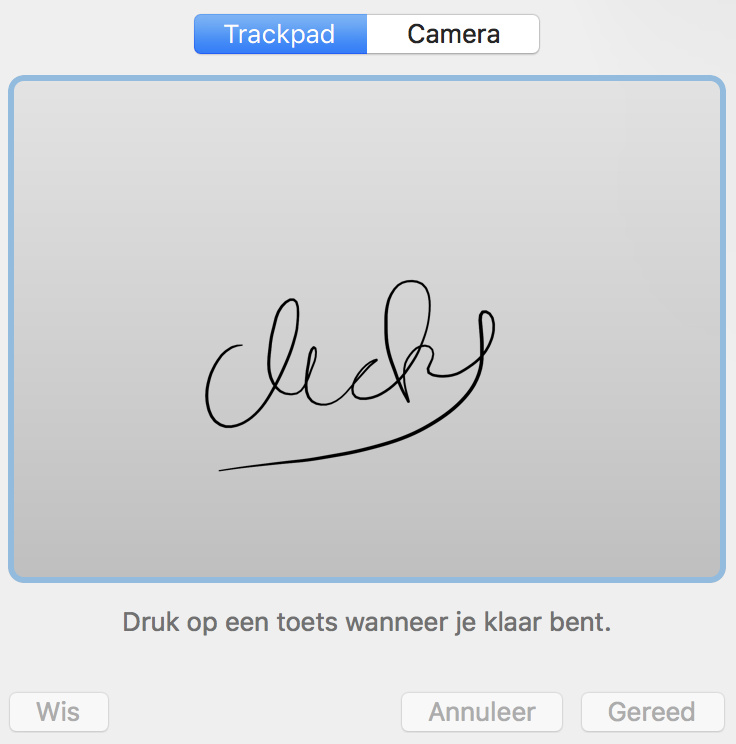
Stap 2: documenten tekenen
Na het toevoegen van een handtekening kan je deze gebruiken op een onbeperkt aantal bestanden. Open het document dat je wil tekenen, navigeer naar EXTRA’S > ANNOTEER > HANDTEKENING en kies je handtekening uit de lijst. De handtekening wordt nu op het document geplaatst en kan vrij verplaatst worden naar de geschikte positie. Merk op dat je ook de afmetingen van de handtekening kan wijzigen.

















